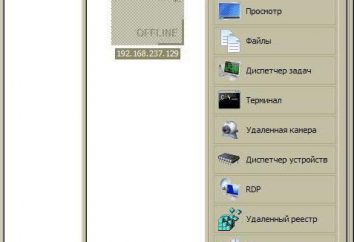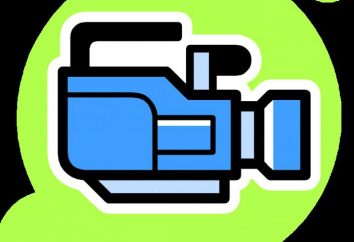Al igual que en Photoshop para eliminar las espinillas de la cara?
Muy a menudo, un mal momento apareció un grano u otros despojos ligero defecto la impresión de las fotos. Por desgracia, se ha previsto de antemano que no funciona. También a menudo se convierte rápidamente y deshacerse de este problema. A veces, por supuesto, ayuda a la fundación, pero incluso él no puede ocultar completamente el defecto y para salvar la situación. Para tales casos, será muy útil para saber cómo eliminar las espinillas en Photoshop. Esto ayudará imagen tenga un aspecto estéticamente agradable, y el resultado no será vergüenza de mostrar sus amigos y familiares. 
Abra el programa y cargar una foto, el cual será procesado, sólo se asigna para llevar a cabo el procedimiento un poco de tiempo, así que cómo eliminar el acné es muy simple en Photoshop. Para ello se necesitan herramientas, que se encuentra en el panel principal a la izquierda. Estamos hablando de tales elementos de retoque, como un "sello", "cepillo" y "Blur". Se pueden activar pulsando el botón izquierdo del ratón o utilice la tecla de acceso directo asignado al reto de cada una de estas funciones. Cabe señalar que el uso de teclas de acceso directo y sus combinaciones acelera significativamente el trabajo en este programa.
Para empezar, seleccione la función "Sello". Usted debe saber que es una función muy importante en la corrección de una foto, como en Photoshop para eliminar las espinillas, en principio, es posible utilizar sólo la función. Sin embargo, el resultado obtenido puede tener un cambio brusco de contorno en aquellos lugares donde el trabajo se lleva a cabo. Por lo tanto, para obtener mejores resultados se aplican más "cepillo" y "Blur", como se mencionó anteriormente.

Así que mediante la activación de la función "Sello", le preguntó a un radio de unos 10 píxeles y un pequeño valor de rigidez. Este último puede dejar incluso a cero. Además, con el fin de aprender cómo eliminar el acné en la práctica, debe mover el cursor a la zona de la piel que no se caracteriza por un defecto, sino un tono lo más cerca posible al sitio donde desea ocultar una espinilla.
Escoger un lugar, mantenga pulsada la tecla «Alt», al pulsar una vez el botón izquierdo del ratón (LMB). El cursor en la pantalla cambiará de forma, convirtiéndose similar a marcar el destino, y la parte marcada de manera que la muestra será realizar la función. A continuación, el cursor sugieren el área del problema y haga clic LMB. Como resultado, el tono de la muestra se cerrará un grano existente, mientras que Photoshop automáticamente dibuja una pequeña corrección, ayudando parte duplicada combinan armoniosamente con el entorno. Cuanto mayor sea la rigidez de la herramienta utilizada, más nítida es la frontera entre la muestra "clonado" y la parte a la que importa.

A continuación, seleccione la herramienta "Pincel" y establecer de una manera similar. Con la ayuda de varios enrojecimiento limpio, Browning, etc. etapas de algoritmo es el mismo que en el caso del "sello". La última herramienta que se necesita para eliminar las espinillas en Photoshop, este "desenfoque". Con él, se lleva a cabo el procesamiento de la imagen final. Ajustes del instrumento, cada usuario puede hacer de forma individual, ya que esto depende por completo de una imagen en particular. Funcionamiento con la herramienta se lleva a cabo mientras se presiona el LMB.
El procedimiento descrito da una respuesta exhaustiva a la pregunta sobre cómo eliminar el acné en Photoshop foto. Cabe señalar que es bastante simple.